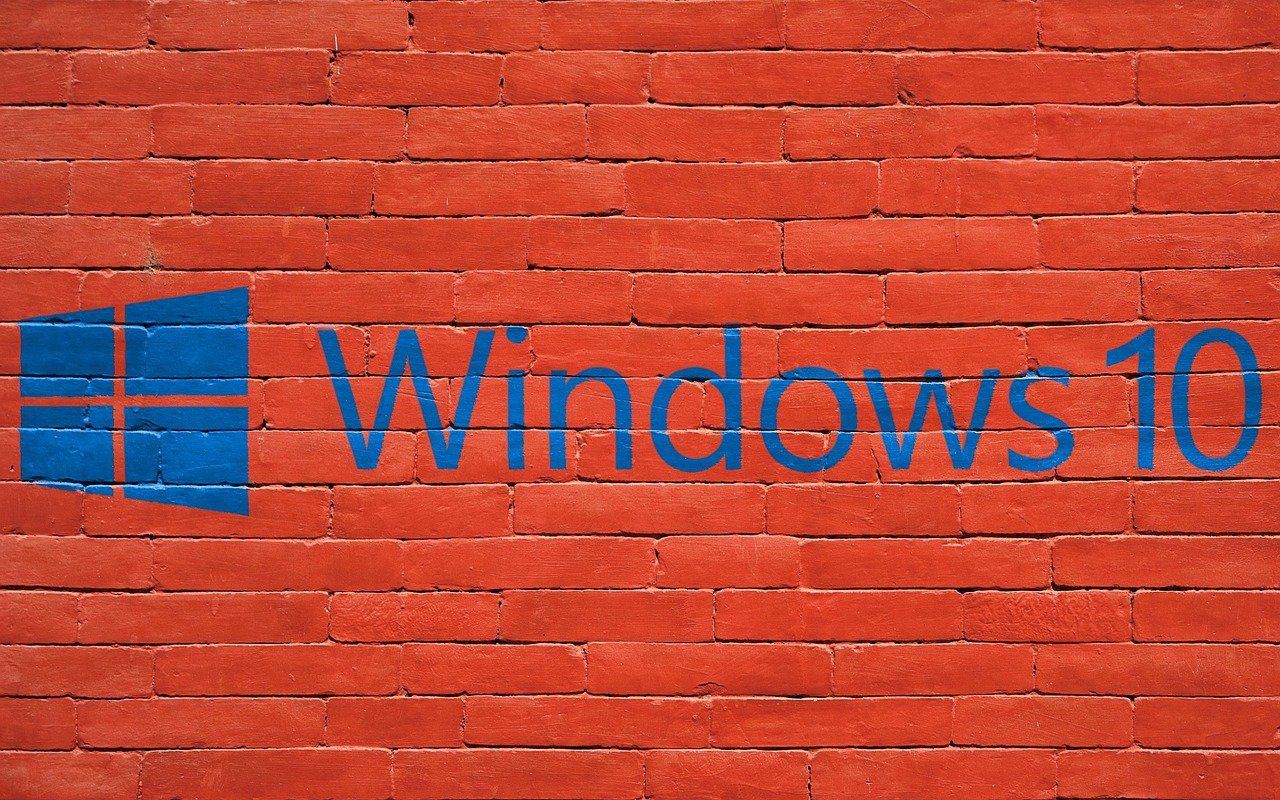Résumé : Ce guide explique pourquoi migrer vers Windows 11, quelles sont les vérifications à effectuer, les précautions à prendre, un mode opératoire détaillé pour une mise à jour standard, et des solutions (avec risques) pour les PC qui ne remplissent pas les exigences officielles.
Sources principales : Microsoft, Windows Blog, Windows Central, PCWorld, The Verge, Coolblue.
1. Pourquoi migrer (et pourquoi réfléchir avant)
Microsoft a annoncé la fin du support de Windows 10 en octobre 2025. Après cette date, les machines restées sous Windows 10 n’obtiendront plus les mises à jour de sécurité, ce qui augmente le risque d’expositions et de vulnérabilités — c’est la raison principale poussant de nombreux utilisateurs à migrer vers Windows 11. :contentReference[oaicite:0]{index=0}
Cependant, la migration n’est pas automatique : il faut vérifier la compatibilité matérielle, effectuer des sauvegardes, mettre à jour les pilotes et comprendre les risques éventuels (notamment si votre PC ne remplit pas les prérequis officiels).
2. Exigences minimales (rappel)
Avant toute opération, vérifiez que votre machine respecte les exigences minimales de Windows 11 :
- Processeur 64 bits (1 GHz, 2 cœurs minimum)
- RAM : 4 Go ou plus
- Stockage : 64 Go ou plus (prévoir espace supplémentaire pour l’installation)
- Firmware : UEFI avec Secure Boot
- TPM 2.0 (Trusted Platform Module)
- Carte graphique compatible DirectX 12 / WDDM 2.0
- Écran HD (720p) ou plus
Ces exigences sont celles publiées par Microsoft ; utilisez l’outil « PC Health Check » ou la page officielle pour confirmer la compatibilité.
3. Checklist : 8 étapes à effectuer avant l’installation
Avant de lancer la migration, suivez ces étapes dans l’ordre pour limiter les risques :
- Sauvegarde complète : exportez vos documents, photos, clés de licence et, si possible, réalisez une image système (backup complet). Ne sautez pas cette étape.
- Vérification matériel : lancez PC Health Check et consultez la page de compatibilité de Microsoft. Notez précisément ce qui manque (TPM, Secure Boot, processeur, espace disque…). :contentReference[oaicite:3]{index=3}
- Mise à jour du BIOS/UEFI : vérifiez sur le site du fabricant (HP, Dell, Lenovo…) s’il existe un firmware/BIOS récent qui ajoute la compatibilité TPM/UEFI ou corrige des bugs.
- Activation TPM & Secure Boot : si votre matériel le permet mais que ces options sont désactivées, activez-les dans l’UEFI/BIOS.
- Mise à jour des pilotes : installez les dernières versions du chipset, GPU, réseau et autres drivers pour éviter les problèmes d’incompatibilité. :contentReference[oaicite:4]{index=4}
- Nettoyage du disque : libérez au moins 20–30 Go d’espace libre (plus si possible) et supprimez fichiers temporaires et anciennes sauvegardes.
- Désactivation temporaire de l’antivirus tiers : les suites de sécurité peuvent bloquer l’installation ; désactivez-les temporairement (réactivez après installation).
- Créer un support d’installation : téléchargez l’ISO officiel ou créez une clé USB bootable (outil d’installation / Media Creation Tool) pour disposer d’un média de secours. :contentReference[oaicite:5]{index=5}
4. Méthode recommandée : mise à jour via Windows Update (PC compatible)
Si votre PC est reconnu compatible par Microsoft, la méthode la plus simple et sûre est d’utiliser Windows Update :
- Ouvrez Paramètres → Windows Update.
- Cliquez sur Vérifier les mises à jour.
- Si l’option « mise à niveau vers Windows 11 » apparaît, cliquez sur Télécharger et installer.
- Suivez les instructions à l’écran ; l’ordinateur redémarrera plusieurs fois.
- Après l’installation, vérifiez les pilotes (Gestionnaire de périphériques) et exécutez Windows Update pour les correctifs post-installation. :contentReference[oaicite:6]{index=6}
Cette méthode conserve normalement vos fichiers et applications. Si Windows Update ne propose rien, passez à la méthode suivante (Assistant d’installation ou ISO).
5. Méthode alternative : Installation Assistant ou ISO (tuto pas à pas)
Si Windows Update ne propose pas la mise à niveau, utilisez l’Installation Assistant Microsoft ou un ISO officiel :
- Téléchargez l’Installation Assistant depuis le site Microsoft ou l’ISO officiel (Media Creation Tool / page de téléchargement).
- Si vous utilisez l’ISO : montez-le dans l’explorateur (clic droit → Monter) puis lancez
setup.exe. - Choisissez Conserver les fichiers et applications si vous souhaitez une mise à niveau sans perte.
- Acceptez les termes, lancez l’installation et laissez l’ordinateur redémarrer jusqu’à la première configuration.
- Après l’arrivée sur le bureau Windows 11, installez les pilotes officiels et vérifiez la présence de mises à jour. :contentReference[oaicite:8]{index=8}
Si vous préférez une installation propre (recommandée pour un OS « propre »), choisissez Personnalisée et formatez la partition système — attention : cela efface tout.
6. Procédure de rollback (retour à Windows 10)
Si Windows 11 vous pose problème, il est souvent possible de revenir à Windows 10 pendant les 10 premiers jours suivant la mise à niveau (bouton « Go back » dans Paramètres → Système → Récupération). Au-delà, il faudra restaurer une sauvegarde ou réinstaller Windows 10 manuellement. :contentReference[oaicite:9]{index=9}
7. PC incompatibles : options, méthodes et risques (section spéciale)
Important : Microsoft déconseille d’installer Windows 11 sur du matériel qui ne respecte pas les exigences officielles. Sur un appareil non supporté, Microsoft recommande de revenir à Windows 10 et avertit que ces appareils peuvent ne pas recevoir les mises à jour — y compris les mises à jour de sécurité. :contentReference[oaicite:10]{index=10}
Cependant, plusieurs méthodes de contournement existent. Elles fonctionnent parfois mais comportent des risques : instabilité, absence de support et de mises à jour, voire annulation de la garantie constructeur. N’utilisez ces méthodes que si vous avez fait une vraie sauvegarde et que vous acceptez les risques.
Méthode A — Modifier le registre pendant l’installation (bypass TPM/CPU)
Procédure courte (à utiliser depuis l’installateur ISO) :
- Démarrez l’installation depuis une clé USB ou montez l’ISO puis lancez l’assistant.
- Si l’installateur bloque sur la vérification, pressez
Shift + F10pour ouvrir l’invite de commandes. - Tapez
regeditpour ouvrir l’éditeur de registre. - Allez à
HKEY_LOCAL_MACHINE\SYSTEM\Setup\MoSetup(créez la cléMoSetupsi elle n’existe pas). - Créez une valeur DWORD
AllowUpgradesWithUnsupportedTPMOrCPUet donnez-lui la valeur1.
HKEY_LOCAL_MACHINE\SYSTEM\Setup\MoSetup
DWORD: AllowUpgradesWithUnsupportedTPMOrCPU = 1
Ensuite fermez l’éditeur et continuez l’installation. Cette méthode contourne les vérifications TPM/CPU de l’installateur, mais n’enlève pas les risques cités plus haut. (Exemples et retours d’expérience disponibles sur forums/testeurs ; la méthode peut évoluer selon les versions d’ISO.)
Méthode B — Créer une clé USB modifiée (Rufus / options d’installation étendues)
Des utilitaires comme Rufus proposent des options d’installation « étendue » qui désactivent les contrôles TPM ou Secure Boot lors de la création du média. C’est une solution pratique mais tout aussi risquée que la modification du registre.
Méthode C — Migrer le disque sur une machine compatible
Technique plus « physique » : cloner ou déplacer le disque système d’un PC incompatible vers un PC compatible, réaliser la mise à jour dessus, puis remettre le disque dans la machine d’origine. Cela évite certaines vérifications mais peut poser des problèmes de pilotes. Cette méthode demande de bonnes compétences matérielles. :contentReference[oaicite:12]{index=12}
Risques récapitulés
- Absence garantie de mises à jour (y compris correctifs de sécurité).
- Instabilité, écrans bleus, incompatibilités de pilotes.
- Possibilité d’un message « This PC doesn’t meet the minimum system requirements » (watermark) et d’un refus de support constructeur.
8. Vérifications post-installation & bonnes pratiques
Après installation :
- Vérifiez immédiatement Windows Update et installez toutes les mises à jour disponibles.
- Ouvrez le Gestionnaire de périphériques et installez/mettez à jour les pilotes manquants.
- Surveillez la stabilité du système pendant quelques jours (plantages, lenteurs, applications qui refusent de démarrer).
- Conservez une sauvegarde système récente pour pouvoir revenir en arrière si nécessaire.
- Si le système est instable, utilisez l’option « Go back » pour revenir à Windows 10 dans les 10 jours ou restaurez votre image disque.
9. Conseils finaux et options alternatives
Si votre PC est ancien et totalement incompatible, envisagez :
- Restez temporairement sur Windows 10 (en gardant à l’esprit le risque post-octobre 2025),
- Investir dans une mise à niveau matérielle (ajout d’un module TPM, changement de carte mère ou processeur),
- Acheter un PC neuf certifié Windows 11.
Dans tous les cas, privilégiez la sécurité : sauvegarde, validation des pilotes et lecture attentive des pages d’assistance Microsoft et des guides (Windows Central, PCWorld, etc.) avant d’agir.